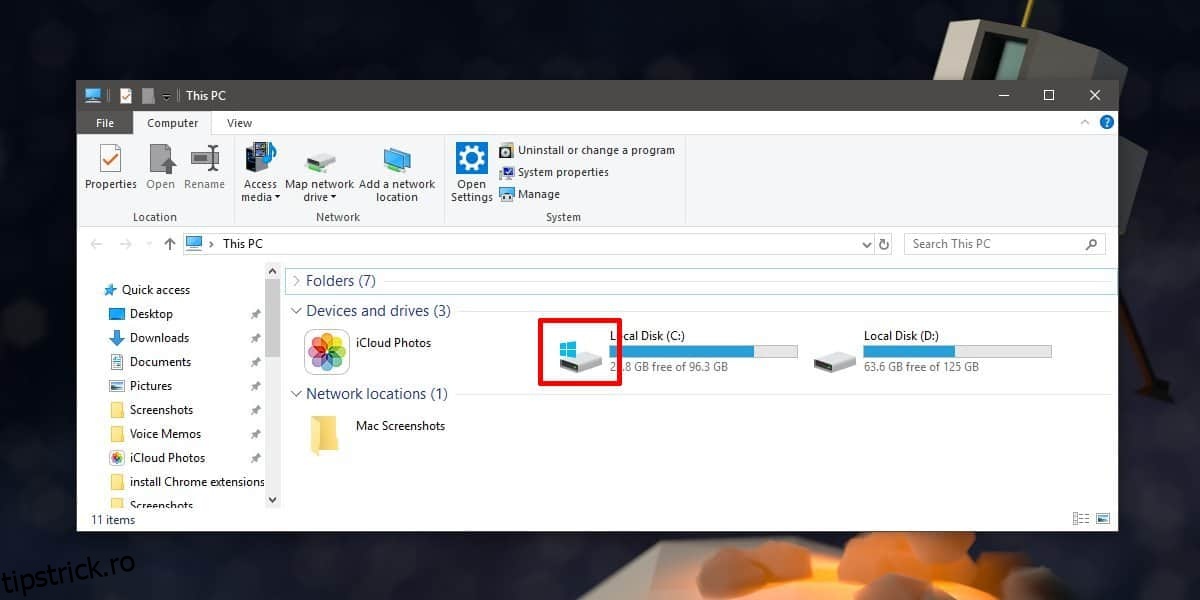Când faceți o instalare curată a Windows 10, acesta se instalează implicit pe unitatea C. Aveți întotdeauna opțiunea de a-l instala pe o unitate diferită înainte de a începe instalarea, ceea ce înseamnă că, deși este convenția de a-l instala pe unitatea C, utilizatorii pot opta pentru a-l instala pe orice altă unitate de pe sistemul lor. Dacă trebuie să vă identificați unitatea Windows, aveți la dispoziție câteva opțiuni. Toate aceste soluții folosesc instrumente din Windows 10, astfel încât nu va trebui să instalați aplicații terță parte.
Cuprins
Explorator de fișiere
Deschideți File Explorer și accesați acest computer. Uitați-vă în secțiunea Dispozitive și unități și veți vedea diferitele unități configurate pe sistemul dvs. Unitatea cu sigla Windows este cea pe care este instalat Windows 10. Dacă ați instalat două versiuni diferite de Windows 10 pe același computer, logo-ul va indica pe ce unitate este instalată sistemul de operare curent, adică cel pe care ați pornit.
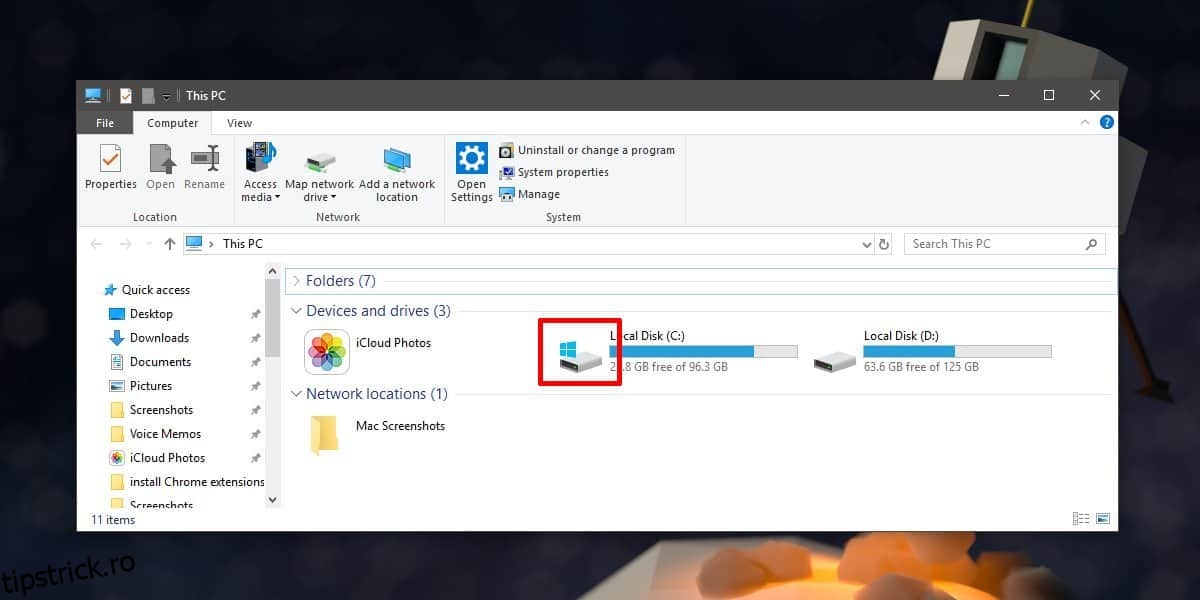
Cutia de alergare
Deschideți caseta Run cu comanda rapidă de la tastatură Win+R și introduceți următoarele în ea. Atingeți Enter și unitatea pe care este instalat Windows 10 se va deschide în File Explorer.
%windir%
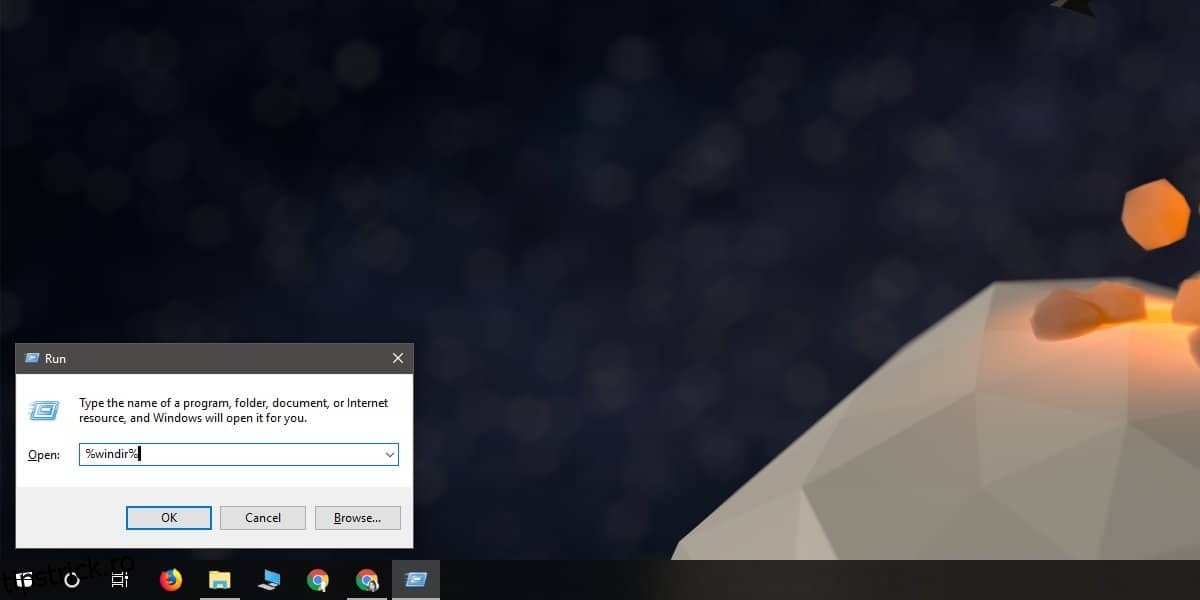
Acesta va deschide folderul Windows și nu unitatea rădăcină pe care este instalat Windows, așa că va trebui să urcați cu un nivel de folder pentru a ajunge la unitate. Indiferent, acest lucru vă va indica cu ușurință pe ce unitate este instalat Windows 10.
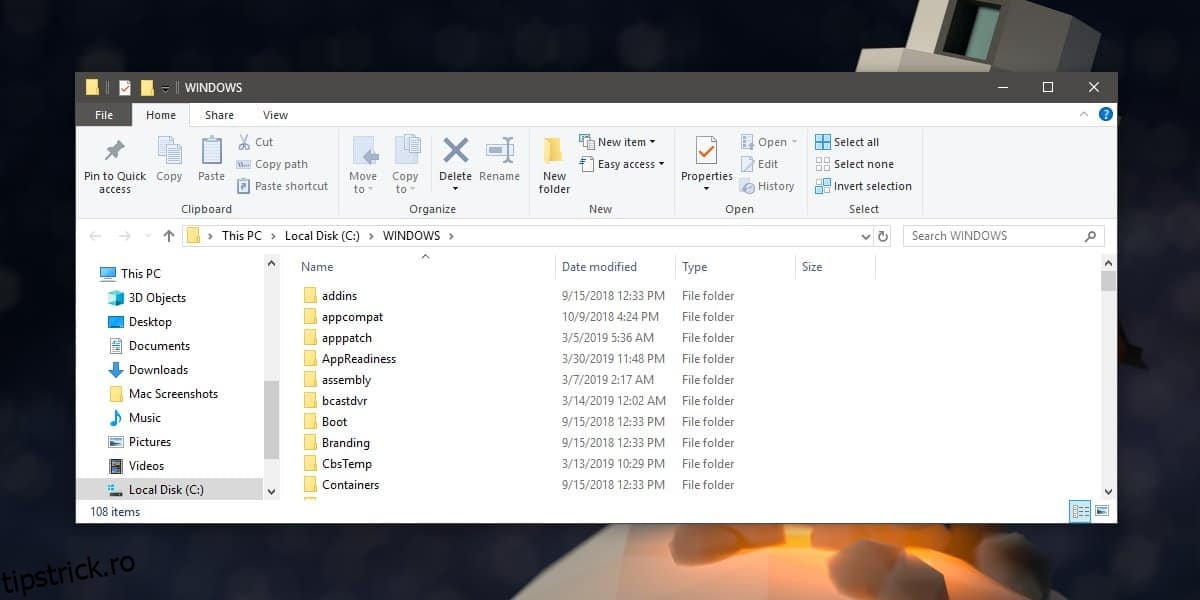
Prompt de comandă
Deschideți linia de comandă și executați următoarea comandă;
wmic OS GET SystemDrive /VALUE
Comanda va returna numele unității pe care este instalat Windows 10.
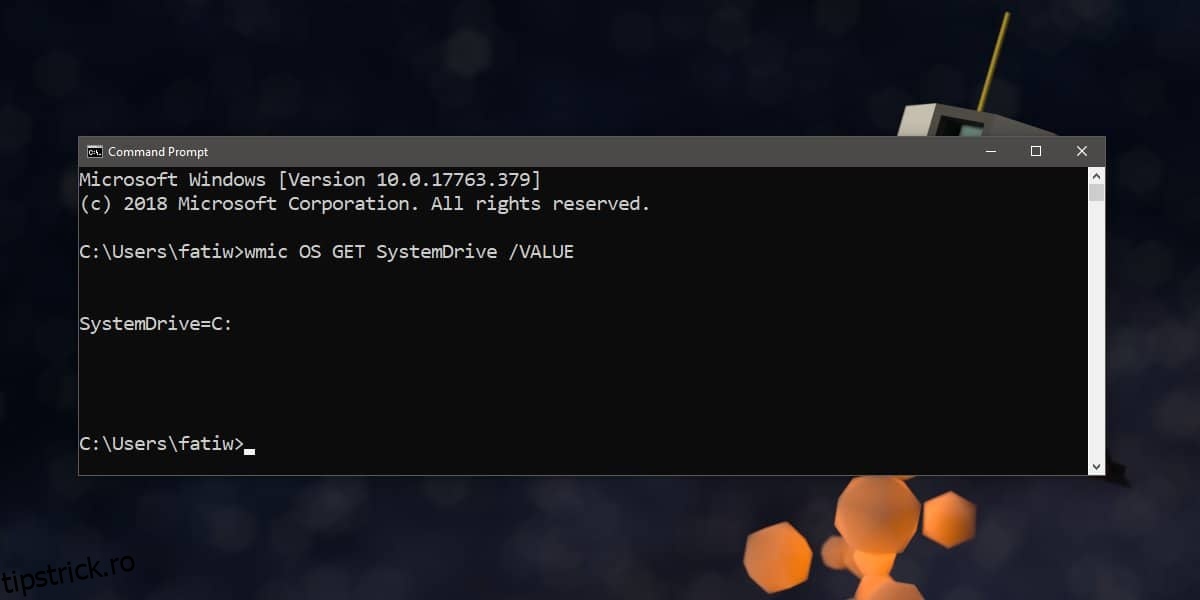
Informatii despre sistem
Aplicația de informații despre sistem vă spune și pe ce unitate este instalat Windows. Pentru a-l deschide, tastați Informații de sistem în căutarea Windows și deschideți aplicația care se potrivește cu numele. Sub System Summary, căutați Windows Directory și veți găsi unitatea Windows.
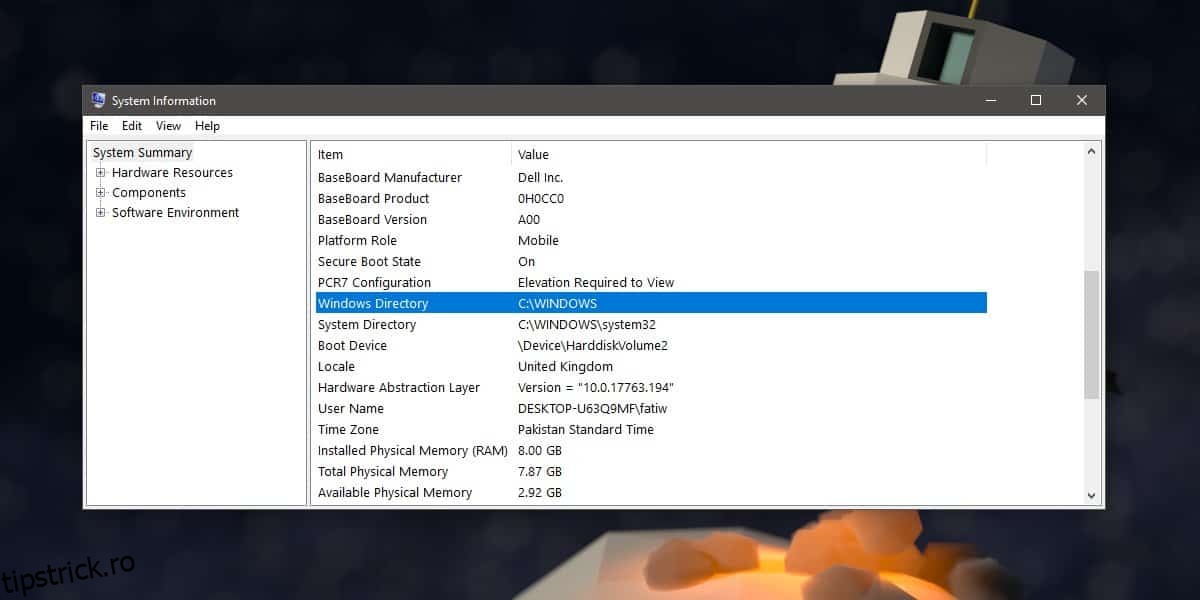
Panou de control – Protecția sistemului
Deschideți Panoul de control și selectați Sistem și securitate. Accesați Sistem și, în coloana din stânga, faceți clic pe Protecție sistem.
Alternativ, introduceți următoarele în File Explorer. Faceți clic pe Informații de sistem din stânga.
Control PanelSystem and SecuritySystem
Fereastra System Protection listează unitățile de pe sistemul dvs. și o siglă Windows, precum și (System) vor fi adăugate la unitatea pe care este instalat Windows.
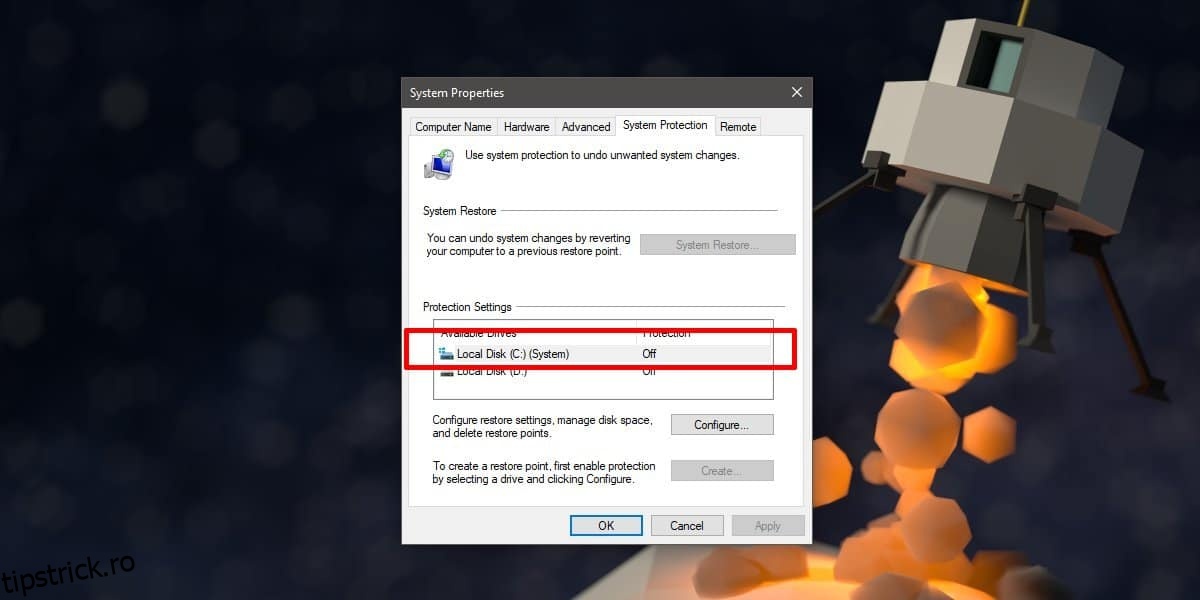
Indicațiile pentru unde este instalat Windows 10 sunt afișate în diferite locuri din sistemul de operare, deoarece este relevant atunci când se utilizează anumite funcții. Aceasta nu este în niciun caz o listă exhaustivă a tuturor modalităților de a găsi unitatea Windows, dar ar trebui să vă ofere cel puțin o metodă ușoară și fiabilă de utilizat.